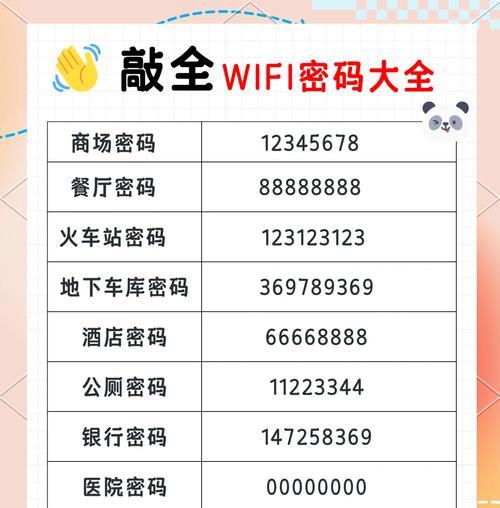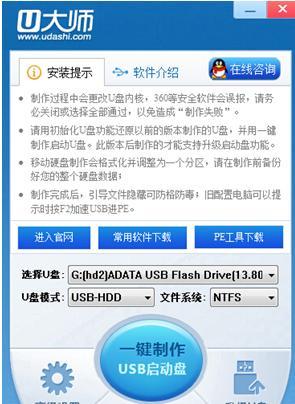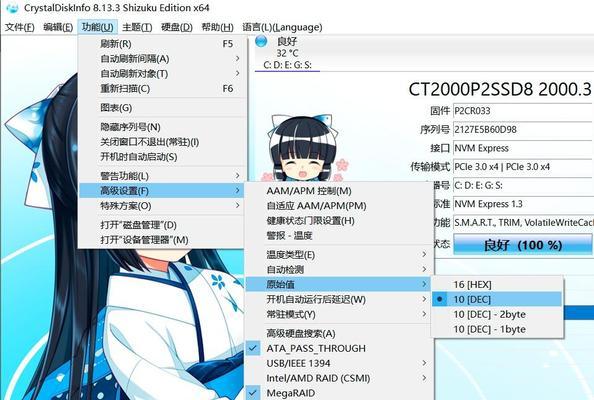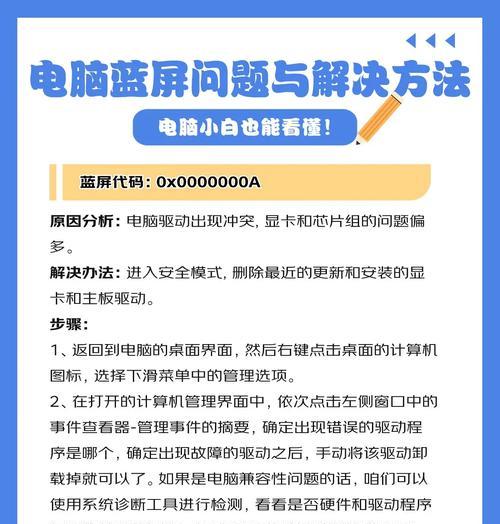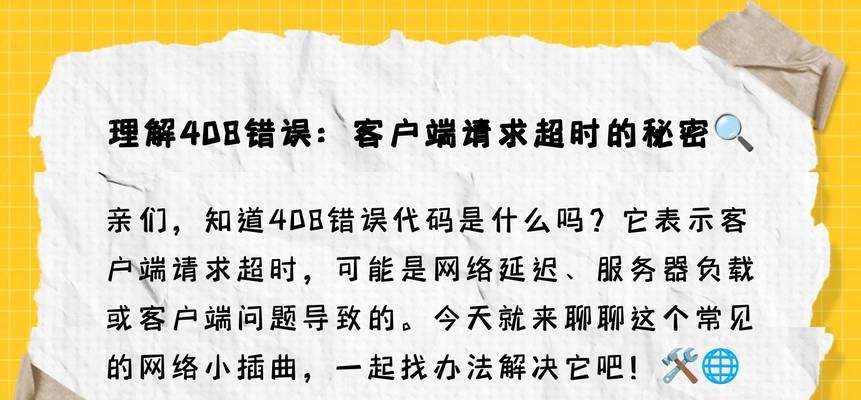无论是病毒感染、系统崩溃还是软件冲突,这些问题都可能导致我们的计算机无法正常运行。而手动系统还原是一种解决这些问题的有效方法。本文将详细介绍手动系统还原的步骤,帮助读者恢复计算机到最初的状态。

备份重要数据
在进行手动系统还原之前,首先需要备份重要数据。将个人文件、照片、视频和其他重要文档复制到外部存储设备或云存储空间中,以免丢失。
准备还原介质
手动系统还原需要使用安装介质,可以是光盘、U盘或恢复分区。确保你已经准备好了可用的还原介质。
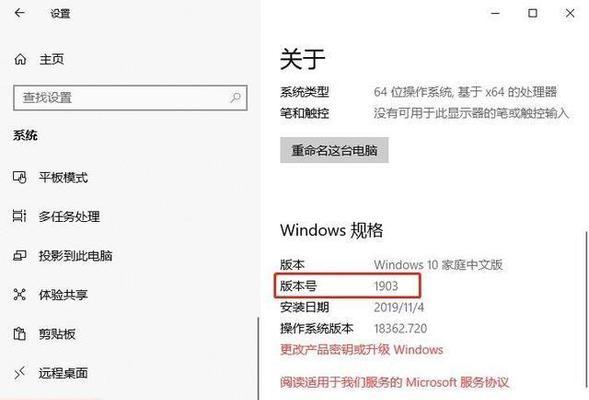
重启计算机并进入启动菜单
将还原介质插入计算机后,重新启动计算机。在开机过程中按下相应的按键(通常是F12、F10或Esc键)进入启动菜单。
选择启动方式
在启动菜单中,选择使用还原介质启动计算机。这将加载还原环境,并将你带到还原工具的界面。
选择还原选项
在还原工具界面,选择适当的还原选项。通常会有“系统还原”、“修复计算机”或“恢复到出厂设置”等选项可供选择。

按照提示进行操作
根据系统还原工具的提示,依次进行操作。可能需要选择还原点、确认操作、等待还原过程完成等。
重启计算机
完成还原操作后,系统会提示你重启计算机。按照提示重启计算机,并拔出还原介质。
配置初始设置
计算机重新启动后,可能需要重新配置一些初始设置,如时区、语言、密码等。根据个人喜好和需要进行相应设置。
重新安装软件
由于系统还原会将计算机恢复到最初状态,你需要重新安装之前安装的软件。请确保你备份了软件的安装文件或者拥有相应的授权。
更新操作系统和驱动程序
完成系统还原后,为了保持系统的安全性和性能,及时更新操作系统和驱动程序至最新版本。
恢复备份的数据
在完成系统还原并重新安装软件后,将之前备份的重要数据复制回计算机。确保数据的完整性和正确性。
安装防病毒软件
为了防止再次感染病毒或恶意软件,安装一款可信赖的防病毒软件是必要的。
进行系统优化和清理
利用系统优化工具对计算机进行清理和优化,删除无用的文件和程序,提升系统性能。
定期备份数据
为了避免数据丢失,建议定期备份重要数据。这样即使出现问题,你也能快速恢复到最近的备份。
手动系统还原的重要性和注意事项
手动系统还原是一个非常有用的技能,它可以帮助我们解决各种计算机问题。然而,在进行系统还原之前,务必谨慎操作,并确保备份数据和准备好还原介质。
通过本文的指导,相信读者已经了解了手动系统还原的步骤和注意事项。在面对计算机问题时,不妨尝试手动系统还原,以恢复计算机到最初状态,解决各种问题。记住备份重要数据,并时刻注意操作的谨慎性,这将帮助你更好地保护计算机和数据安全。